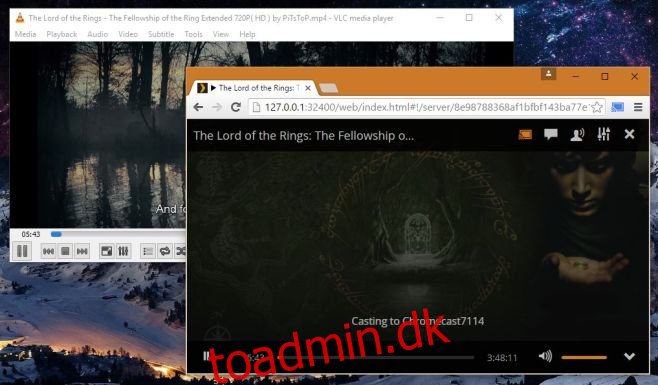Chromecasten tillader dig ikke at adskille lyd- og videostreams fra de medier, du vil afspille. Når du caster noget fra din pc, har du intet andet valg end at caste både lyden og videoen, hvilket er fint, hvis du caster til et tv, som kommer med indbyggede højttalere. Hvis du imidlertid har en stor skærm, som du tilslutter din Chromecast til, og den ikke har højttalere eller højttalere af lav kvalitet, foretrækker du måske at dirigere lyden fra det, du ser, gennem din pc. Det eneste problem er, at du ikke kan. Ikke alene understøtter Chromecast ikke denne funktionalitet, der er endnu ingen tilgængelige apps, der gør det. Dette betyder, at den eneste måde at gøre det på er med en besværlig lille indsats, og vi har netop det til dig.
Dette arbejde kræver følgende;
En app, der kan afspille videoer og caste til Chromecast. Vi brugte Google Cast-udvidelsen, Chrome-browseren og Plex.
En anden medieafspilningsapp, der ikke behøver at kunne caste til Chromecast, men som kan afspille den pågældende video. Vi fraråder dig på det kraftigste at bruge standardappen Film og TV i Windows 10, fordi den sætter afspilningen automatisk på pause, når den er minimeret. Vi brugte VLC-afspiller.
Den fil, du vil afspille, skal være til stede på enten en lokal server eller din harddisk.
Du bør vide, før du fortsætter, at da dette er et arbejde, vil det have begrænsninger.
Trin 1: Åbn den app, du skal bruge til at caste til dit tv/skærm. Tilslut den til Chromecast, så den er klar til at caste, og vælg det medie, du vil afspille. Spil det ikke lige endnu. Skru ned for lydstyrken, hvis dit tv har højttalere, så der slet ikke kommer lyd igennem dem. Indstil tingene, så du kun behøver at klikke på ‘Afspil’ for at begynde at spille/caste.
Trin 2: Åbn filen igen i den anden medieafspiller-app, du har, og stop den. Sæt ikke filen på pause, men stop den i stedet, så afspilningen indstilles til nul sekunder.
Trin 3: Sæt appvinduerne op side om side, så du nemt kan skifte mellem de to uden forsinkelse. Klik på afspil i den app, du bruger til at caste til Chromecast. Det vil tage noget tid, et sekund eller måske ti, før appen begynder at afspille videoen på dit TV/monitor. Når den begynder at spille, skal du afspille den samme video på den anden app.
Trin 4: Synkroniser lyden med videoen. Det er her VLC-afspilleren vil være praktisk, da den lader dig hoppe til en position i videoen. Brug den tid, filmen bruger på at gennemgå åbningsteksterne til at synkronisere lyd og video.
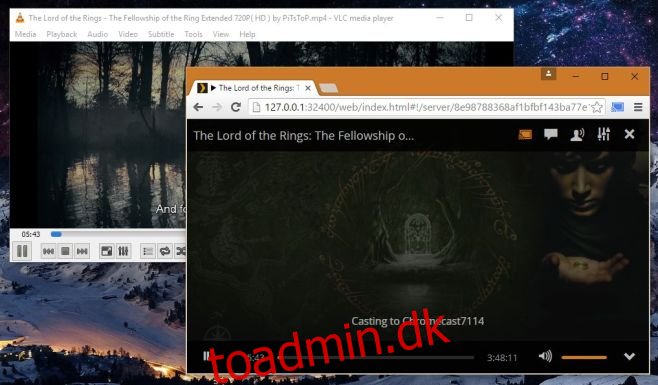
Dette at være en løsning kommer med mangler, såsom hvordan du ikke vil være i stand til at sætte videoen på pause uden at lyden går ud af synkronisering. Det kommer til at kræve en masse forsøg og fejl at få lyden til at stemme overens med videoen. For video, du vil streame fra Netflix, vil dette ikke fungere, medmindre du har en meget hurtig netværksforbindelse, der kan streame videoen to gange og caste den uden at gå ud af sync. Det er overflødigt at sige, at nogen skal udvikle en app for at gøre dette muligt og nemmere at konfigurere.